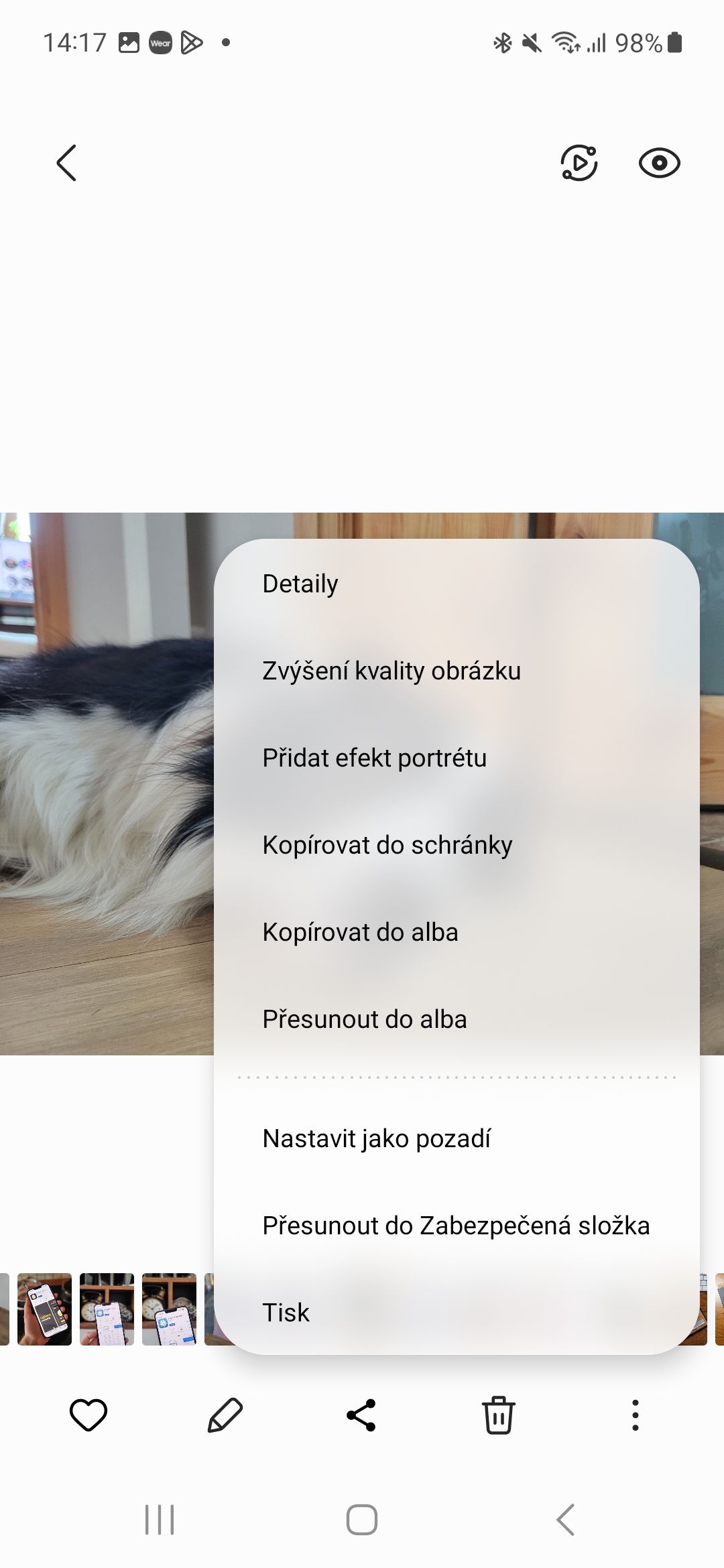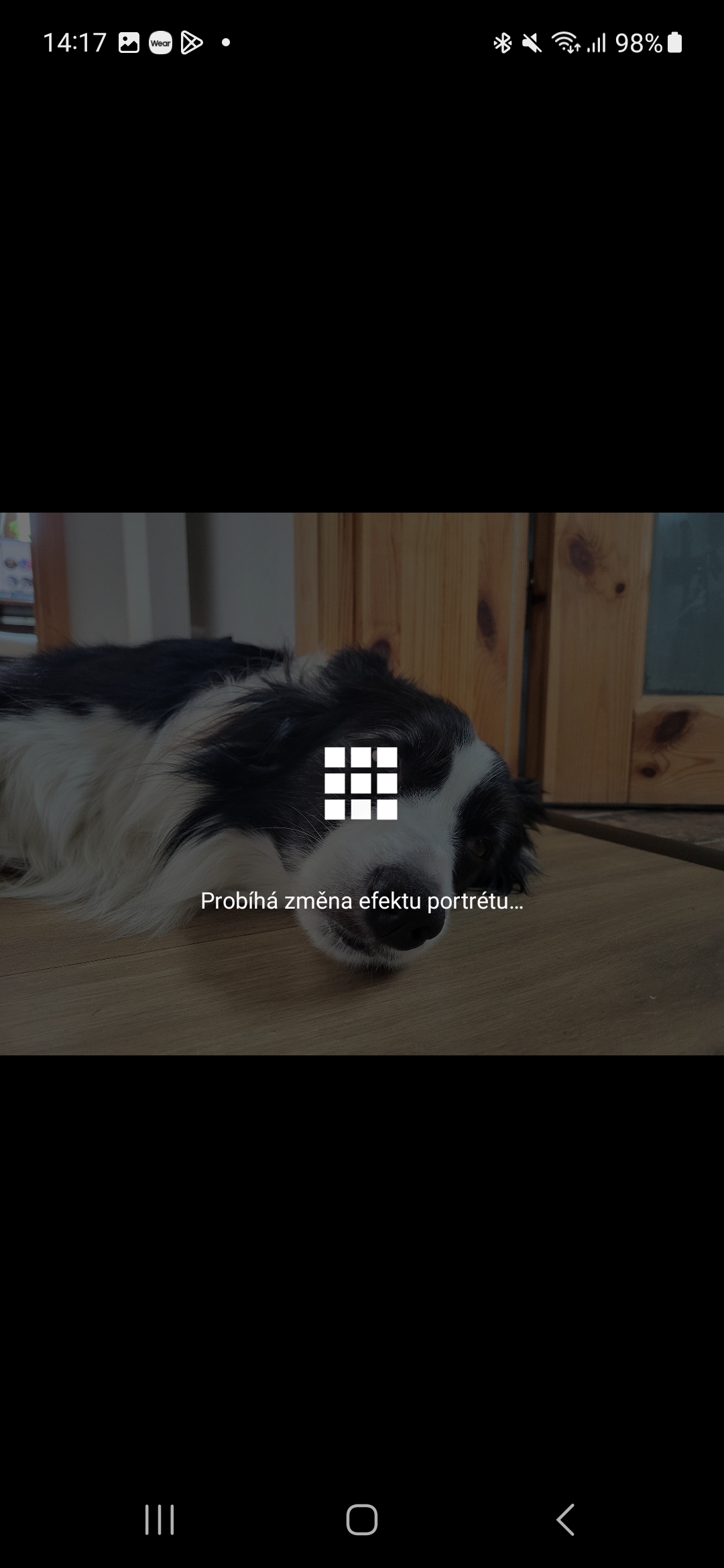Telefoanele inteligente Samsung, precum telefoanele de la aproape orice alt producător, vin cu un mod de fotografie portret care vă permite să estompați fundalul pentru fotografii mai artistice. Puteți alege dintre diferite efecte de estompare și, de asemenea, puteți regla intensitatea estomparii.
Dar știați că pe telefoane și tablete Galaxy cu versiunile mai noi ale One UI, puteți adăuga, de asemenea, un efect portret fotografiilor pe care nu le-ați făcut folosind modul portret sau chiar fotografiilor pe care le-ați descărcat de pe internet sau le-ați primit de la alții? Această caracteristică este disponibilă în mod special pe dispozitive Galaxy cu One UI 4.1 și versiuni ulterioare și vă permite să adăugați o estompare de fundal oricărei fotografii sau imagini din aplicația Galerie. Dar există o captură: spre deosebire de modul portret al camerei, aplicația Galerie vă permite doar să adăugați un efect de portret fotografiilor cu oameni (atât reale, cât și „false” precum statui) și animale.
Practic, funcția funcționează doar dacă telefonul poate detecta o față în fotografie. Și, deși puteți regla intensitatea estomparii fundalului, nu aveți diferitele efecte de estompare pe care le oferă modul portret. De asemenea, trebuie remarcat faptul că este posibil ca detectarea feței să nu funcționeze întotdeauna corect.
Cum să adăugați un efect de portret
Dacă doriți să fie stocate fotografii pe telefon sau tabletă Galaxy pentru a adăuga un efect de portret, deschideți doar Galeria, selectați imaginea dorită, atingeți pictograma cu trei puncte verticale din colțul din dreapta jos și alegeți opțiunea din opțiunile afișate Adăugați efect de portret. Ulterior, telefonul va începe să caute chipuri (umane și animale) în fotografie, iar dacă va detecta vreuna, vă va permite să reglați intensitatea neclarității. Apoi puteți salva fotografia atingând butonul Aplicați din partea de sus a ecranului.
În mod implicit, versiunea neclară înlocuiește fotografia existentă, dar puteți reveni la versiunea originală atingând cele trei puncte verticale și alegând Restaurați originalul. Dacă nu doriți să înlocuiți fotografia existentă, puteți atinge cele trei puncte verticale de lângă butonul Aplicați, apoi atingeți opțiunea Salvați ca copie și salvați-o ca imagine nouă.
Caracteristica Adăugați efect portret are mai multe avantaje față de modul Portret. Cel mai mare este că funcționează cu fotografii realizate la orice nivel de zoom, în loc de doar zoom-urile 1x și 3x pe care le veți găsi în modul portret pe majoritatea telefoanelor Samsung. De exemplu, dacă aveți un model de serie Galaxy Cu Ultra, puteți adăuga încețoșare de fundal fotografiilor făcute cu o mărire de peste 3x.
Te-ar putea interesa

Funcția funcționează și cu imaginile capturate cu camera ultra-largă, ceva ce modul Portret nu permite (deși fotografiile ultra-wide nu vor arăta la fel de bine cu efectul de estompare ca cele obișnuite). Și după cum am menționat mai sus, puteți adăuga acest efect oricărei imagini, indiferent de sursă, atâta timp cât o față (sau mai multe fețe) este detectată în ea.